いくつかの理由により、ビデオハングアウトをより楽しくするために、GoogleMeetの背景をぼかすか変更する必要がある場合があります。また、この投稿では、Google Meetで背景をぼかす方法と、パソコンとスマートフォンでGoogleMeetの背景を変更する方法について説明します。
Google Meetは、Googleハングアウトやゴーグルチャットの代わりとなるオンライン会議サービスです。ビデオ通話を発信することは機能の1つです。会議中は、何かを隠したり、よりプロフェッショナルに見せたりすることができます。最善の方法は、背景をぼかすことです。
また、背景を別の画像に置き換えて、会議をより面白くすることもできます。 Google Meetの背景を変更するにはどうすればよいですか? Google Meetで背景をぼかすにはどうすればよいですか?この投稿は、ステップバイステップガイドを提供します。
Google Meetのもう1つの機能は、GoogleMeetを記録するための組み込みレコーダーです。また、記録を編集する場合は、MiniToolMovieMakerを試してください。
Google Meetには、より良い体験を得るために、背景をぼかしたり、画像や動画に置き換えたりできる視覚効果機能があります。また、ビデオハングアウトの前または最中に背景を変更できます。
このセクションでは、ビデオハングアウト中にGoogle Meetの背景を変更し、パソコンのGoogleMeetの背景をぼかす方法を説明します。
1. Google Meetのウェブサイトにアクセスし、会議を開始または参加します。
2.その他のオプションをタップします アイコン(3つの縦のドット )そして視覚効果の適用を選択します オプション。
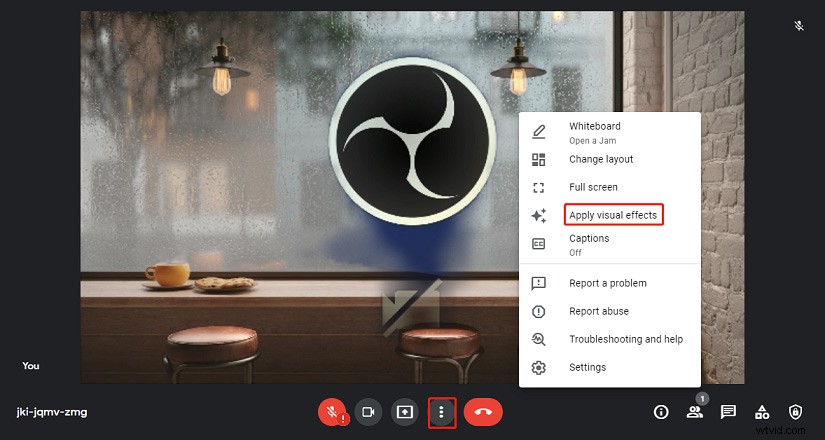
3.次に、背景を少しぼかすをクリックします。 アイコンをクリックして背景を少しぼかすか、背景をぼかすをタップします 背景を完全にぼかすアイコン。
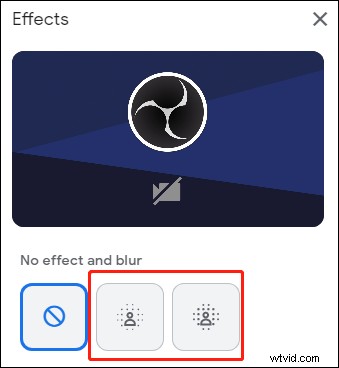
4. Google Meetの背景を変更するには、写真または動画を選択してクリックし、適用します。また、背景画像をアップロードをクリックすることもできます コンピューターから画像を追加して背景として設定します。
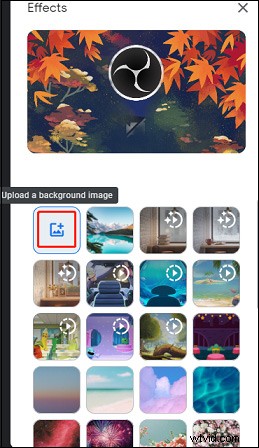
注:
ビデオハングアウトの前に、Google MeetのWebサイトにアクセスして、会議を選択する必要があります。次に、視覚効果の適用をクリックします 右下のアイコン。次に、背景をぼかしたり変更したりします。 今すぐ参加をクリックします 会議に参加します。
AndroidおよびiPhone/iPadでGoogleMeetの背景を変更する方法
また、モバイルデバイスでGoogleMeetの背景を編集することもできます。 Google Meetの背景を変更する方法と、ビデオハングアウト中にAndroidとiPhone/iPadのGoogleMeetで背景をぼかす方法は次のとおりです。
1. Google Meetアプリを開き、会議を開始または参加します。
2.次に、効果をタップします アイコン。 わずかなぼかしをクリックします アイコンをクリックして背景を少しぼかすか、背景をぼかすをクリックします 完全にぼかす。
3.追加+をクリックできます 写真を背景としてアップロードします。また、事前にアップロードされた背景から選択することもできます。
4.下部にあるスタイルをクリックできます またはフィルター 好きなスタイルやフィルターを選択できます。
5.完了したら、[閉じる]をクリックします ボタン。
注:
会議に参加する前に、[効果]をクリックします 下部にあるアイコンをクリックし、以下の手順に従って背景を編集します。次に、完了をクリックします および参加 。
GoogleMeetで背景をぼかしたり変更したりするのは簡単です。ビデオハングアウト中またはビデオハングアウトの前にかかわらず、次の手順に従ってGoogleMeetの背景を編集できます。
